Programa ng Skype nag-aalok sa mga user ng mga bersyon para sa karamihan iba't ibang mga aparato. Ang Skype para sa desktop ay isa sa mga pinakana-download, pinakasikat na opsyon, dahil ang desktop na ito ay angkop para sa iba't ibang uri ng mga operating system.
Kung saan magda-download ng Skype
Maaari mong i-download ang Skype nang libre sa iyong laptop o computer desktop nang direkta sa aming website - ito ay ganap na ligtas. Ang pag-install ng file para sa desktop na bersyon ay maaaring makuha mula sa opisyal na mapagkukunan ng Skype. Narito ang link
Bilang karagdagan, para sa aming mga mambabasa naghanda kami ng mga detalyadong materyales sa Application ng Skype para sa bawat isa operating system. Dito maaari mong hindi lamang i-download ang Skype para sa desktop, ngunit makakuha din buong impormasyon para sa pag-install:
Mga kinakailangan sa operating system:
Ang Skype para sa desktop ay gumagana sa Windows 7, 8, 10, XP, Vista, pati na rin sa Linux at MacOS. At ang bawat platform ay may sariling mga kinakailangan sa system:
| operating system | Mga kinakailangan sa system | Mga kinakailangan sa device |
| Windows |
|
|
| Mac | Mac OS X 10.9 o mas bago |
|
| Linux | 64-bit OpenSUSE 13.3+ na may suporta para sa 64-bit Fedora Linux 24+ |
|
Pag-install
paano ? Walang kumplikado tungkol dito - alamin natin ito.
- Tumingin sa ibaba ng screen - ang file ng pag-install ay dapat na ipakita doon
- Kung nag-click ka dito, magbubukas ang installation wizard
- Tukuyin ang wikang gagamitin sa hinaharap sa Skype
- Tukuyin ang path sa folder kung saan ang program mismo ay maiimbak. Bilang default, mai-install ito sa drive C, ngunit sa ibang pagkakataon ang programa ay maaaring ilipat sa ibang lokasyon
- Lagyan ng check ang kahon upang i-pin ang icon ng Skype sa iyong desktop
- Kung hindi mo lalagyan ng check ang kahon, hindi ka makakagawa ng shortcut, ngunit magagawa mo ito sa hinaharap
- Ngayon ay kailangan mong sumang-ayon sa mga tuntunin ng paggamit ng Skype desktop application
- Maghintay ng ilang sandali habang ang programa ay nagse-save ng data at nag-i-install ng shortcut
- Kung naging maayos ang lahat, makakakita ka ng window ng pahintulot kung saan, upang makapasok sa programa, kailangan mong irehistro ang iyong username at password
- Ngayon tungkol sa kung paano ipakita ang icon ng Skype sa desktop - i-click ang "Start" at buksan ang "All Programs"
- Hanapin ang folder ng Skype at buksan ito. Sa loob ay makikita mo ang isang icon na may logo ng application. Mag-right-click dito at piliin ang "Pin to Desktop"
- Kadalasan ang mga gumagamit ay may tanong na "Saan napunta ang shortcut?" Minsan nangyayari ang error na ito bilang resulta ng pagkabigo ng system, ngunit hindi na kailangang mag-panic. Maaari mong ibalik ang shortcut ng Skype sa iyong desktop sa parehong paraan tulad ng ipinakita mo ito sa unang pagkakataon.
Binabati kita! Ngayon ikaw ay kabilang sa maraming mga gumagamit ng Skype! Tawagan ang iyong mga mahal sa buhay, magsulat ng mga mensahe at
Oo, alam namin na oras na para sa mga naka-tile na interface at isang bagong Start menu. Ngunit mas gusto pa rin ng marami sa atin na makakita ng mga programa sa desktop, ang lumang paraan. At sa bagong "parisukat" na mundo ay hindi palaging malinaw Paano lumikha ng isang shortcut ng Skype sa iyong desktop.
Pagdaragdag ng icon ng paglulunsad
Icon na ilulunsad sa desktop ng computer at mobile device hindi maaaring ilagay sa parehong paraan. Mayroong hiwalay na mga tagubilin para sa bawat kaso. Harapin natin ang dalawa.
Para sa computer
Alamin natin kung paano ito ginagawa sa bago at lumang edisyon ng Windows. Magsimula tayo sa mga mas nauugnay.
Para sa Windows 8 at 10:
Walang magiging problema sa pangalan, tulad ng sa mga lumang sistema. Natutunan ng mga bagong edisyon ng Windows na harapin ang pagkopya ng mga shortcut at maiwasan ang walang hanggang kalituhan sa mga pangalan.
Sa Windows 7 (at mas luma), magsisimula ang gawain sa kung paano hanapin ang Skype executable file sa My Computer. Kung gumagamit ka ng Explorer, kailangan mong payagan itong magpakita ng nakatago at mga file ng system at mga folder. Ang parehong naaangkop sa iba mga file manager(hal. Total Commander).
Sasabihin namin sa iyo kung saan hahanapin ang parehong file. Sa parehong mga kaso ito ay tinatawag na skype.exe at matatagpuan sa folder Skype/Telepono. Ang direktoryo na ito mismo ay matatagpuan:
- Para sa XP: Mga File ng Programa .
- Para sa Vista/7: Mga File ng Programa (x86).
Ang pagkakaroon ng natagpuan ang file na iyong hinahanap doon, i-right-click ito at piliin "Ilipat - Desktop...". Kung nais mo, maaari mong bigyan ang icon ng ibang pangalan sa pamamagitan ng pag-highlight nito at pagpindot sa F2.
Kung nais mo, maaari mong bigyan ang icon ng ibang pangalan sa pamamagitan ng pag-highlight nito at pagpindot sa F2.
Minsan ang mga gumagamit ay nakatagpo ng ganoong problema na ang icon ng Skype sa desktop kung saan inilunsad ang programa ay nawala. Maaaring may ilang dahilan para dito. Karaniwang nangangahulugan ito na ang programa o ang icon mismo ay hindi sinasadyang natanggal. Sa huling kaso, ang pagbabalik ng lahat sa lugar ay medyo simple.
Ibinabalik ang icon sa desktop
Depende sa kung bakit nawala ang icon ng Skype, napagpasyahan ito ang problemang ito. Iba't ibang dahilan, anumang mga shortcut mula sa desktop ay maaaring mawala, na inilarawan dito Ngayon ay bumalik tayo sa aming problema - ang pagkawala ng shortcut ng Skype. Halimbawa, kung ito ay hindi sinasadyang natanggal, kung gayon ang pagbabalik ng icon ay hindi magiging mahirap. Upang gawin ito, ginagawa namin ang sumusunod:
- Buksan ang Computer - Drive C.
- Piliin ang folder ng Program Files.
- Hanapin at buksan ang Skype.
- Narito kami ay interesado sa folder ng Telepono.
- Sa loob nito, mag-right-click sa Skype.exe file.
- Piliin ang aksyon na Ipadala sa desktop o I-pin sa taskbar (lumikha ng shortcut).

pansinin mo! Mas gusto ng ilang user na i-drag lang ang shortcut ng program sa Desktop. Hindi ito inirerekomenda, dahil maaari itong maging sanhi ng paghinto ng programa, na maaaring mangailangan sa iyo na muling i-install ito.
Tulad ng nakikita mo, ang pagpapanumbalik ng icon ng Skype ay hindi mahirap. Dapat tandaan na may isa pang paraan upang ibalik ang icon sa lugar nito.
- I-click ang Start button.
- Piliin ang Lahat ng mga programa.
- Hanapin ang folder ng Skype at i-click ito.
- Ang icon ng programa ay lilitaw sa ibaba.
- Mag-right-click dito at piliin ang nais na aksyon.
Iba pang mga solusyon sa problema
Sa pagsasalita tungkol sa kung paano ibalik ang icon ng Skype, dapat tandaan na ang dahilan kung bakit nawala ang icon ay maaaring isang problema sa system. Una, alisin natin ang posibilidad na ang icon ay manual na tinanggal ng ibang user. Upang gawin ito, ginagawa namin ang sumusunod.
- Mag-right-click sa isang libreng espasyo sa desktop.
- Piliin ang Lumikha sa menu ng konteksto na bubukas at i-click ang Shortcut.
- Mag-click sa pindutang Mag-browse at tukuyin ang landas kung saan matatagpuan ang programa.
- I-click ang Susunod.
- Ilagay ang pangalan ng shortcut (maaari mong iwanan itong hindi nagbabago o magdagdag ng sarili mong bagay).
- I-click ang Tapos na.
Pagkatapos nito, dapat lumitaw ang icon ng programa. Kung hindi ito nangyari, suriin ang mga setting ng display sa desktop. Upang gawin ito, mag-right-click sa libreng espasyo. Piliin ang seksyong Tingnan. Dapat may checkmark sa tabi ng item na nagsasabing nagpapakita ng mga icon sa desktop. Kung na-clear ang pagpili, kung gayon ang mga setting ay hindi sinasadya, o hindi, nabago, at ang pangunahing dahilan kung bakit hindi nakikita ang shortcut ay ito. Sa parehong oras, sa isa pang menu maaari mong.
Ang isa pang dahilan kung bakit nawala ang icon ay mga virus. Kadalasan, hindi lamang nawawala ang shortcut ng Skype, kundi pati na rin ang iba pang mga icon mula sa desktop. Alinsunod dito, una sa lahat, ginagawa namin buong pag-scan mga sistema antivirus program. Ang mga natagpuang nahawaang bagay ay tinatanggal o inilalagay sa backup na imbakan.
Maaaring mawala ang icon ng program kung na-uninstall ang application. Upang suriin ito, pumunta sa drive C sa folder ng Program Files at hanapin ang Skype. Maaari mo ring gamitin ang opsyon sa paghahanap sa Start menu. Kung wala sa iyong computer ang folder, kakailanganin mong i-download itong muli upang makabalik sa paggamit nito.
Ang mga hakbang upang mahanap ang icon ng Skype ay medyo simple. Lalabas ang shortcut sa Desktop o Taskbar, depende sa kung saan mo ito inilagay kapag nag-i-install ng application. Kung nawala ang icon ng Skype, kung gayon ang pagpapanumbalik nito ay medyo simple, ngunit kailangan mo munang maunawaan ang mga dahilan para dito. Kadalasan, ang shortcut ay hindi sinasadyang natanggal ng isa sa mga gumagamit ng computer. Maaari mo itong ibalik sa lugar nito sa pamamagitan ng pagsunod sa ilang simpleng hakbang.
Skype sa desktop
Ang Skype ay ang pinakasikat na instant messenger para sa komunikasyon sa pagitan ng mga user, na nagbibigay-daan sa iyong gumawa ng mga voice call, pati na rin ang mga video call, exchange message, at iba't ibang multimedia file.
Ipinapakita ang mga icon
Para sa komportableng paggamit ng messenger, ipinapayong ipakita ang Skype sa desktop upang ang shortcut nito ay nasa isang nakikitang lugar anumang oras. Ang pagkawala ng yugto ng paglikha nito sa panahon ng pag-install ay makabuluhang nagpapalubha sa hinaharap na trabaho.
Hanapin sa PC
Bago i-pin ang shortcut ng Skype sa desktop, kailangan mong matukoy kung naka-install ito sa desktop (kung hindi, pagkatapos ay i-install ito). Kaya, upang linawin ang isyung ito, pumunta sa control panel.
Para sa Windows 7, pati na rin sa Windows XP, ito ay maginhawang ginagawa sa pamamagitan ng Start menu. larawan 1 Para sa Windows 8.1 at Windows 10, mag-right-click sa Start menu at piliin ang "Control Panel" mula sa listahan. larawan 2 Susunod, hanapin ang icon na "Mga Programa at Tampok". Fig 3 Magbubukas ito ng isang listahan ng lahat ng mga program na naka-install sa iyong device, kung saan kailangan mong hanapin ito.
Kaya, may tatlong paraan upang suriin ang iyong PC para sa messenger:
- Suriin kung kasalukuyang tumatakbo ang messenger. Upang gawin ito, tingnan ang field ng notification sa kanang sulok sa ibaba sa tabi ng orasan. Mayroon bang icon ng Skype sa anyo ng berdeng bilog? larawan 4 O palawakin ang mga nakatagong icon sa field ng notification sa pamamagitan ng pag-click sa tatsulok. Fig 5 Kung ito ay magagamit, kailangan mong i-double-click ito at ang programa ay ilulunsad.
- Tukuyin ang folder kung saan nakaimbak ang lahat ng mga dokumento at file na nauugnay sa messenger. Upang gawin ito, buksan ang PC at pagkatapos ay pumunta sa claim C. Larawan 6 Pagkatapos ay buksan ang folder ng Program Files (x86) (o Program Files, kung wala doon ang una). Sa loob nito, hanapin at pumunta sa folder ng Skype. Pagkatapos ay buksan ang huling folder ng Telepono, kung saan matatagpuan ang indicator ng paglulunsad ng application. Larawan 7
- Maghanap sa pamamagitan ng paghahanap. Para sa Windows 7, gawin ito sa pamamagitan ng Start menu. Ito ay isang strip sa mas mababang field nito, kung saan matatagpuan ang linya na "Maghanap ng mga programa at file", kung saan dapat mong ipasok ang Skype. Kung naka-install ang messenger, ipapakita ang icon nito. Kailangan mong i-tap ito at patakbuhin ito sa PC . Larawan 8 Para sa Windows 10, ang indicator ng paghahanap ay matatagpuan sa taskbar sa tabi ng Start. Kailangan mong mag-click sa indicator at ipasok ang Skype, at pagkatapos ay ilunsad ang shortcut. Larawan 9
Sa desktop
Pagkatapos matiyak na naroroon ito sa iyong PC, maaari mong ipakita ang icon sa desktop. Gayunpaman, dapat tandaan na hindi mo dapat basta-basta bunutin at ilipat ang shortcut. Ito ay dahil sa mga setting ng desktop. Maaaring mayroon silang iba pang mga parameter na nakatakda, na maaaring maging sanhi ng paghinto nito sa paggana. Ito ay magdaragdag ng pangangailangan na muling i-install ang kliyente.
Upang ilipat ang tagapagpahiwatig ng Skype, kailangan mong:
- mag-click sa icon ng RMB;
- Mag-click sa "Ipadala" sa menu;
- Piliin ang "Desktop" mula sa listahan ng konteksto.
Pagkatapos i-activate ang opsyong ito, isa pang indicator ang ilalagay sa folder. Maaari itong ilipat nang walang panganib ng mga pagkabigo sa PC.
Kung kailangan mong likhain ito, sa halip na ang "Ipadala" na utos sa pangalawang talata kailangan mong piliin ang "Gumawa ng isang shortcut".
Pagbawi
Minsan ang mga gumagamit ay nahaharap sa sumusunod na problema - ang icon ng Skype ay maaaring mawala. Mayroong ilang mga dahilan kung bakit ito maaaring mawala. Kadalasan, ang mensahero o ang indicator ay hindi sinasadyang natanggal. Paano ko ipagpatuloy ito sa screen?
Algorithm ng mga aksyon
Kung tatanggalin mo ang isang icon, maaari mong ibalik at ayusin ito sa pamamagitan ng pagsunod sa ilang hakbang:
- buksan ang drive C;
- piliin ang Program Files;
- buksan ang Skype;
- piliin ang Telepono;
- RMB click sa Skype.exe;
- pagkatapos ay mag-click sa opsyong "Ipadala sa desktop" o "I-pin sa taskbar".
Mga pagkakamali ng system
Kung ang dahilan para sa pagkawala ng icon ay pinsala sa system, kung gayon ang algorithm ng mga aksyon ay ang mga sumusunod:
- i-right-click sa isang libreng field ng screen;
- sa listahan ng menu ng konteksto ng pop-up, piliin ang "Lumikha";
- mag-click sa "Shortcut";
- i-tap ang pindutang "Browse", na nagpapahiwatig ng landas kung saan matatagpuan ang application;
- i-click ang "Next";
- ipasok ang pangalan ng icon (maaari mong iwanan ito nang pareho, o baguhin ito at magdagdag ng sarili mong bagay);
- I-click ang "Tapos na".
Pagkatapos ng mga manipulasyong ito, kadalasang lumilitaw ang messenger sign. Kung hindi, sinusuri namin ang mga setting ng pagpapakita ng screen. Bakit tayo nag-tap sa libreng field ng screen gamit ang RMB. Piliin ang linyang "Tingnan". Sa item na ipinapakita ng icon, kailangan mong lagyan ng tsek ang kahon kung wala ito.
Kung hindi mo alam kung saan ida-download ang sikat at malawakang ginagamit na video calling program na Skype, kung gayon anuman search engine. I-dial in lang search bar pangalan nito, at lalabas ito sa unang linya ng mga resulta.
Ang screenshot ay malinaw na nagpapakita na sa ibaba lamang ng pangunahing entry na may home page Ang program na ito ay naglalaman ng mga link upang i-download ito. I-click ang " I-downloadSkype"at pumunta tayo sa susunod na pahina. 
Sa yugtong ito magagamit ang pagpipilian bersyon ng programa, simula sa isang computer na tumatakbo Kontrol sa Windows at nagtatapos sa mga modernong smart TV. Piliin, ayon sa pagkakabanggit, ang icon ng computer at pindutin sa ibaba ang pindutan na naka-highlight sa asul na " I-downloadSkype para saWindows». 
Lumilitaw ang sumusunod naglo-load ng window installer Dito pipiliin namin ang opsyon " I-save ang file" Ang laki, tulad ng napansin mo, ang pakete ng pag-install ay maliit. Halos agad itong nagda-download at nakapasok folder ng pag-download sa iyong computer sa bahay.
Ito ang magiging hitsura ng package ng pag-install ng Skype pagkatapos makumpleto ang pag-download.
Paano i-install ang Skype
Matagumpay mong nakumpleto ang unang yugto at ngayon, sa Windows Explorer
, tingnan ang resultang file. Upang i-install kailangan mo pindutin nang dalawang beses dito gamit ang mouse o piliin ito gamit ang mouse at pindutin ang pindutan " Pumasok»sa keyboard. Resulta ay magiging pareho. 
Sinimulan mo na ang pag-install ng Skype, at sa lalabas na window, i-click ang " Oo"para sa kanya pagpapatuloy.
Sa ibaba ng window ng pag-install maaari kang makakita ng dalawang hyperlink, sa pamamagitan ng pagbubukas kung saan maaari mong maging pamilyar ang iyong sarili mga tuntunin sa paggamit mga programa at mga parameter pagiging kompidensiyal na ginagarantiya ng Microsoft. Sa kanang itaas na bahagi maaari mo piliin ang wika, na ipapakita ang menu ng programa at ang mga mensaheng ipapakita nito sa hinaharap. Pakitandaan ang link" Mga karagdagang setting». 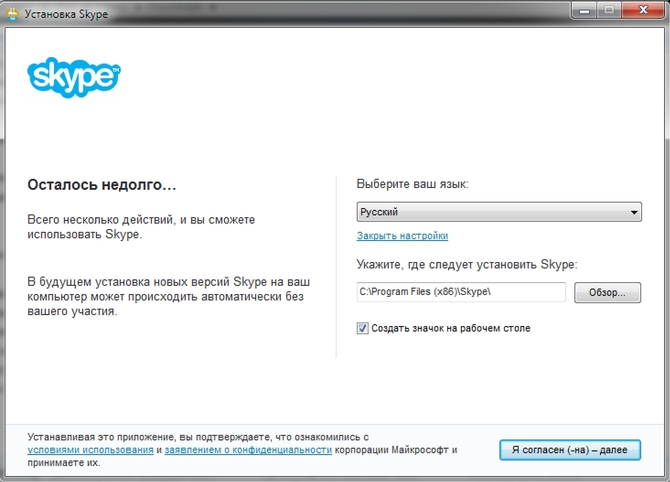
Kapag binuksan, maaari mong independiyenteng tukuyin folder, kung saan mo gustong i-install programang ito. Maaari kang umalis sa setting na ito walang pagbabago. Sa ibaba ay makakakita ka ng checkmark, inaalis ng check kung saan maaari mong kanselahin pag-install ng isang shortcut mga programa sa desktop. Ang setting na ito ay nakasalalay sa iyong panlasa; ang ilang mga tao ay gustong magpakita ng mga shortcut mula sa lahat ng ginamit na mga programa sa kanilang desktop, habang ang iba, sa kabaligtaran, ay mas gustong panatilihing malinis ang desktop hangga't maaari. Sa anumang kaso, pagkatapos makumpleto ang lahat ng mga hakbang na ito, kumpirmahin ang iyong pahintulot sa karagdagang pag-install sa pamamagitan ng pag-click sa button na may naaangkop na pangalan. 
Ito ang hitsura ng window ng installer. Ang progress bar sa panahon ng proseso ay hindi magpapakita sa iyo ng porsyento ng pagkumpleto. Ang mga berdeng "sparks" ay tatakbo kasama nito na may iba't ibang intensidad. Sa oras na ito ang programa ay awtomatikong magda-download kailangan ng mga module ng komunikasyon para sa iyong computer. 
Nakumpleto ang pag-install ilunsad pangunahing window ng programa. Tulad ng nakikita mo, maaari kang mag-log in sa pamamagitan ng social network na Facebook, gamit ang mail, telepono o isang umiiral nang login. Kung wala kang alinman sa itaas, maaari mo lumikha ng bago account.
Paano magpakita ng shortcut sa Skype sa iyong desktop
Ang seksyong ito ay partikular na inilaan para sa mga taong karagdagang mga setting Inalis ko ang check at saka nagbago ang isip ko. 
Ang pamamaraan ay ang pinakasimpleng, at garantisadong gagana sa lahat Mga bersyon ng Windows. Sa menu" Magsimula»hanapin ang programa Skype, pagkatapos nito i-right click tawag ng mouse menu ng konteksto, kung saan makikita mo ang punto sa paggawa ng shortcut. Sa iyong desktop nakakakuha ka ng ganap na gumaganang icon para sa mabilis na paglulunsad Skype.




